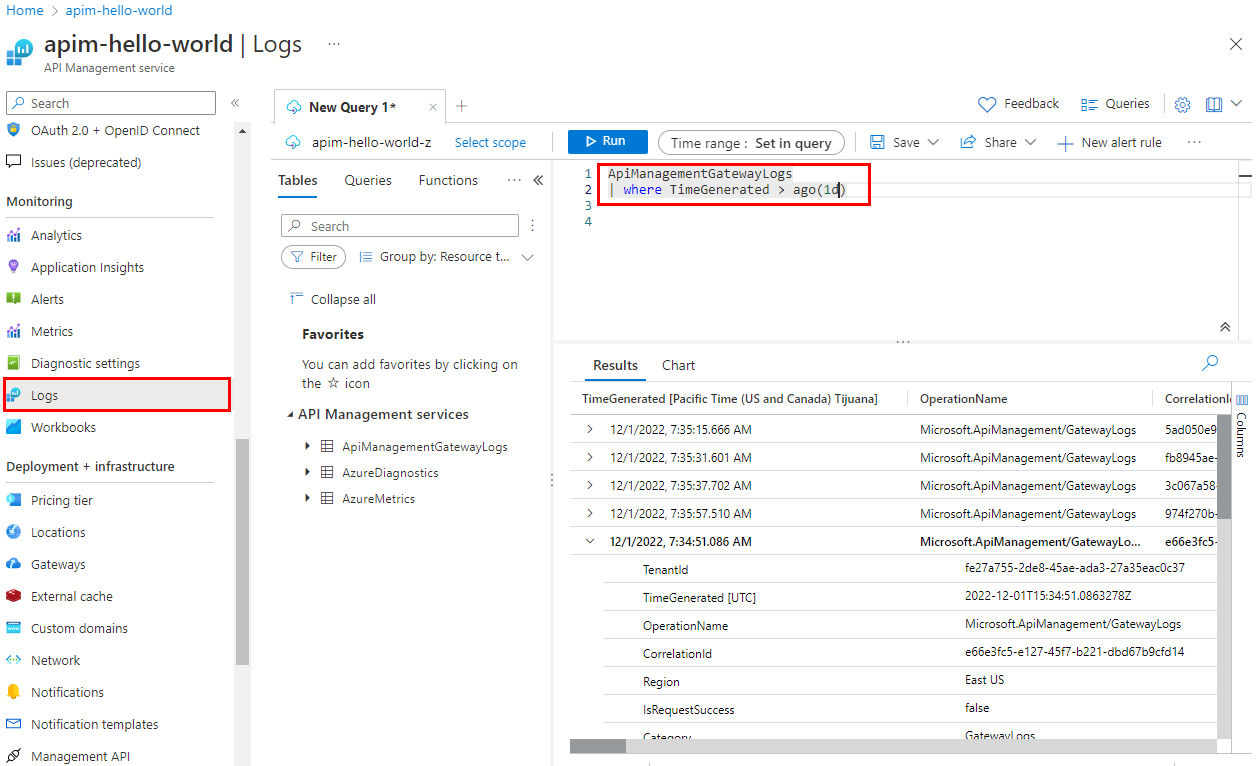Tutorial: Supervisión de las API publicadas
SE APLICA A: todos los niveles de API Management
Con Azure Monitor, puede visualizar, consultar, enrutar, archivar y realizar acciones sobre las métricas o los registros procedentes del servicio Azure API Management. Para obtener información general sobre Azure Monitor para API Management, consulte Monitor API Management.
Nota:
Actualmente, esta característica no está disponible en las áreas de trabajo.
En este tutorial, aprenderá a:
- Visualización de las métricas de las API
- Configuración de una regla de alerta
- Visualización de registros de actividad
- Habilitamiento y visualización de registros de recursos
Nota
API Management admite una serie de herramientas adicionales para observar las API, incluidos el análisis integrado y la integración con Application Insights. Más información
Requisitos previos
- Conocer la terminología de API Management de Azure.
- Complete el siguiente inicio rápido: Creación de una instancia de Azure API Management.
- Además, realice el siguiente tutorial: Importación y publicación de la primera API.
Visualización de las métricas de las API
API Management emite métricas cada minuto, lo que le ofrece visibilidad casi en tiempo real sobre el estado y el mantenimiento de las API. A continuación se muestran las métricas más usadas. Para obtener una lista de todas las métricas disponibles, consulte Métricas.
Capacity: Permite tomar decisiones acerca de cómo actualizar o degradar los servicios de API Management. La métrica se emite por minuto y refleja la capacidad de la puerta de enlace en el momento de generar el informe. La métrica oscila entre 0 y 100 calculadas en función de los recursos de puerta de enlace, como el uso de CPU y memoria y otros factores.
Sugerencia
En los niveles de servicio de v2, API Management ha reemplazado la métrica de capacidad por métricas independientes de uso de CPU y memoria. Estas métricas también se pueden usar para tomar decisiones de escalado y solucionar problemas. Más información
Requests (Solicitudes): ayuda a analizar el tráfico de API que pasa por los servicios API Management. La métrica se emite por minuto e informa del número de solicitudes de puerta de enlace con dimensiones. Filtre las solicitudes por códigos de respuesta, ubicación, nombre de host y errores.
Importante
Se han retirado las siguientes métricas: Total de solicitudes de puerta de enlace, Solicitudes de puerta de enlace correctas, Solicitudes de puerta de enlace no autorizadas, Solicitudes de puerta de enlace con errores, Otras solicitudes de puerta de enlace. Migre a la métrica Solicitudes, que proporciona una funcionalidad muy similar.
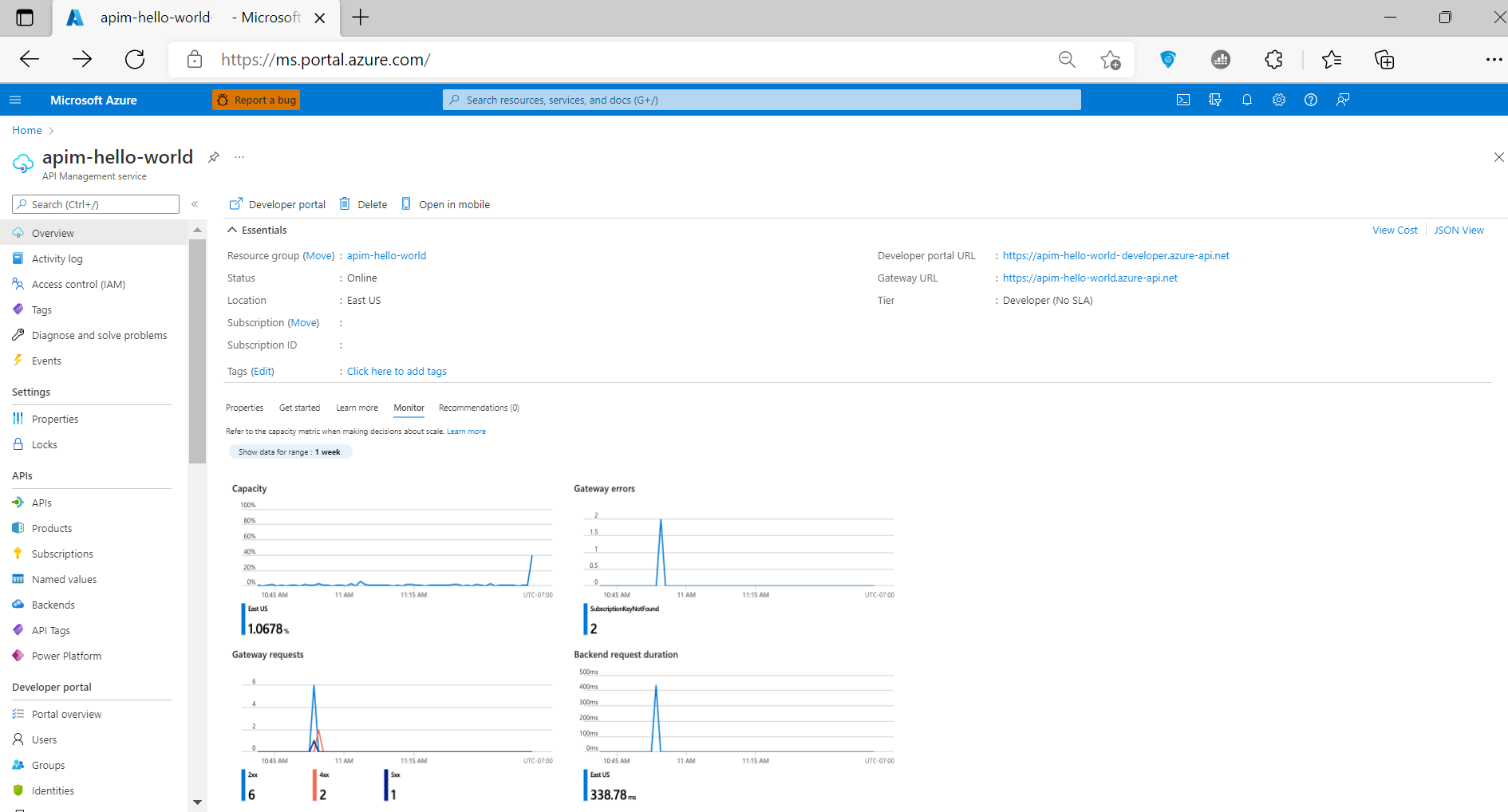
Para acceder a la métrica:
Vaya a la instancia de API Management en Azure Portal. En la página Información general, en la pestaña Monitor, revise las métricas clave de las API.
Para investigar las métricas con detalle, seleccione Supervisión>Métricas en el menú de la izquierda.
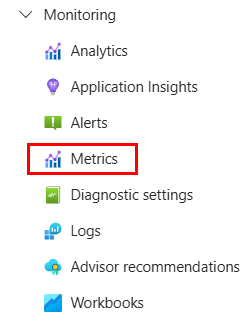
En la lista desplegable, seleccione las métricas que le interesen. Por ejemplo, Requests.
El gráfico muestra el número total de llamadas API. Ajuste el intervalo de tiempo para centrarse en períodos de interés.
Puede filtrar el gráfico mediante las dimensiones de la métrica de Solicitudes. Por ejemplo, seleccione Agregar filtro, Backend Response Code Category y especifique
500como valor. El gráfico muestra el número de solicitudes erróneas en el back-end de la API.
Configuración de una regla de alerta
Puede recibir alertas basadas en métricas y registros de actividad. En Azure Monitor, configure una regla de alertas para realizar una acción cuando se desencadene. Entre las acciones comunes, se incluyen:
- Enviar una notificación por correo electrónico
- Llamar a un webhook
- Invocar una aplicación lógica de Azure
Para configurar una regla de alerta de ejemplo basada en una métrica de solicitud:
Vaya a la instancia de API Management en Azure Portal.
Select Supervisión>Alertas en el menú de la izquierda.
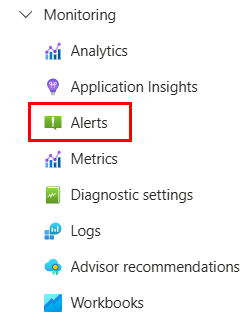
Seleccione + Crear>Regla de alerta.
En la pestaña Condiciones,
- En Nombre de señal, seleccione Métricas.
- En Lógica de alerta, revise o modifique los valores predeterminados de la alerta. Por ejemplo, actualice el Umbral estático, que es el número de repeticiones después de las cuales se debe desencadenar la alerta.
- En Split by dimensions (Dividir por dimensiones), en Nombre de dimensión, seleccione Gateway Response Code Category (Categoría de código de respuesta de puerta de enlace).
- En Valores de dimensión, seleccione 4xx, para errores de cliente como solicitudes no autorizadas o no válidas. Si el valor de dimensión no aparece, seleccione Agregar valor personalizado y escriba 4xx.
- En When to evaluate, acepte la configuración predeterminada o seleccione otras opciones para configurar la frecuencia con la que se ejecutará la regla. Seleccione Next (Siguiente).
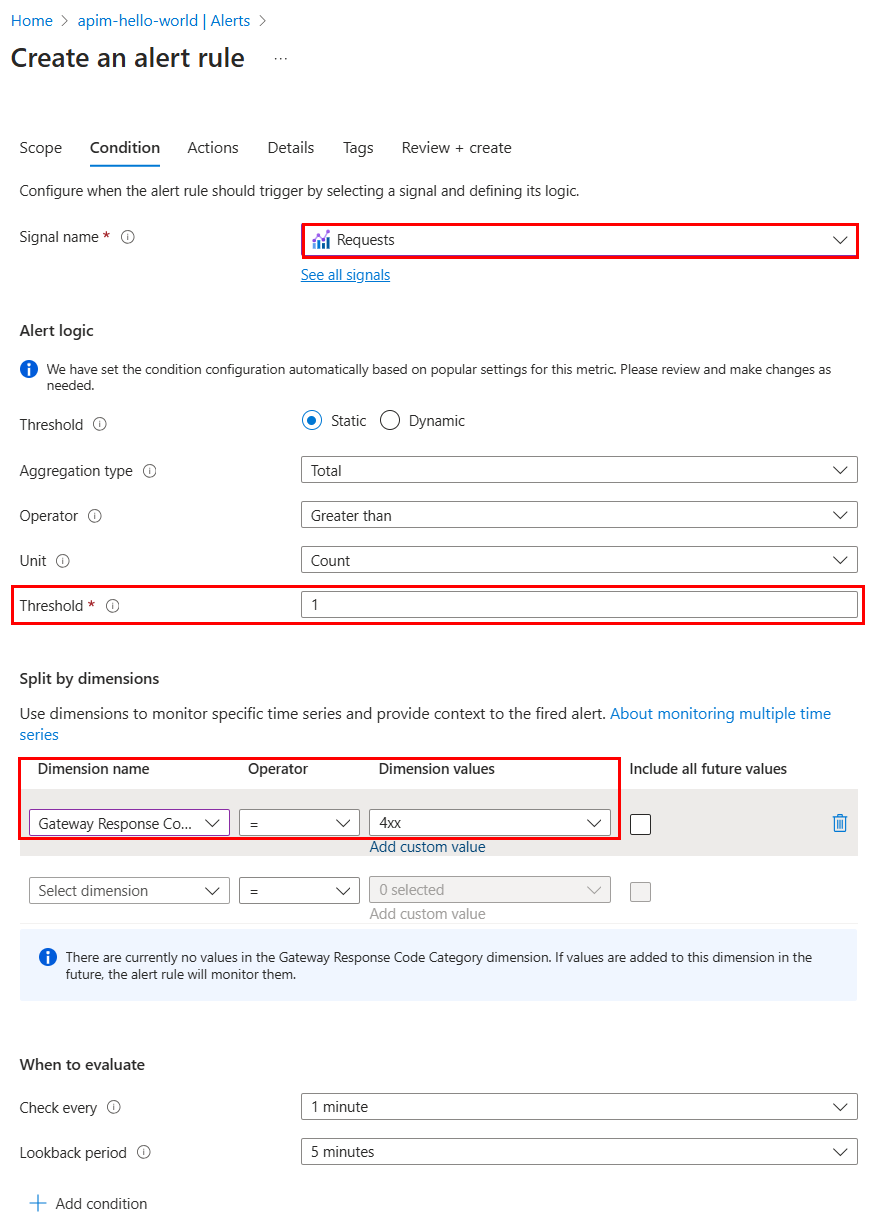
En la pestaña Acciones, seleccione o cree uno o varios grupos de acciones para notificar a los usuarios sobre la alerta y realizar una acción. Por ejemplo, cree un nuevo grupo de acciones para enviar un correo electrónico de notificación a
admin@contoso.com. Para obtener pasos detallados, consulte Creación y administración de grupos de acciones en Azure Portal.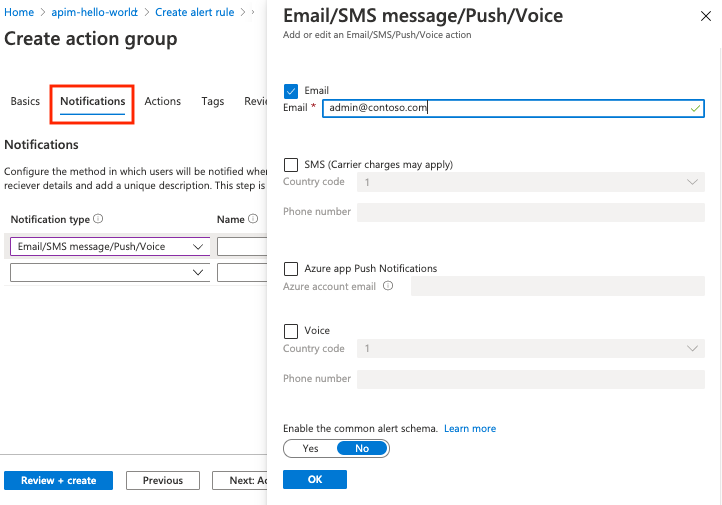
En la pestaña Detalles de Crear una regla de alertas, escriba un nombre y una descripción para la regla de alertas y seleccione el nivel de gravedad.
Opcionalmente, configure los demás valores: En la pestaña Revisar y crear, seleccione Crear.
Opcionalmente, pruebe la regla de alertas mediante un cliente HTTP para simular una solicitud que desencadene la alerta. Por ejemplo, ejecute el siguiente comando en un terminal, sustituyendo el nombre de host de API Management por el nombre de host de la instancia de API Management:
curl GET https://contoso.azure-api.net/non-existent-endpoint HTTP/1.1Una alerta se desencadena en función del período de evaluación y envía un correo electrónico a admin@contoso.com.
Las alertas también aparecen en la página Alertas de la instancia de API Management.
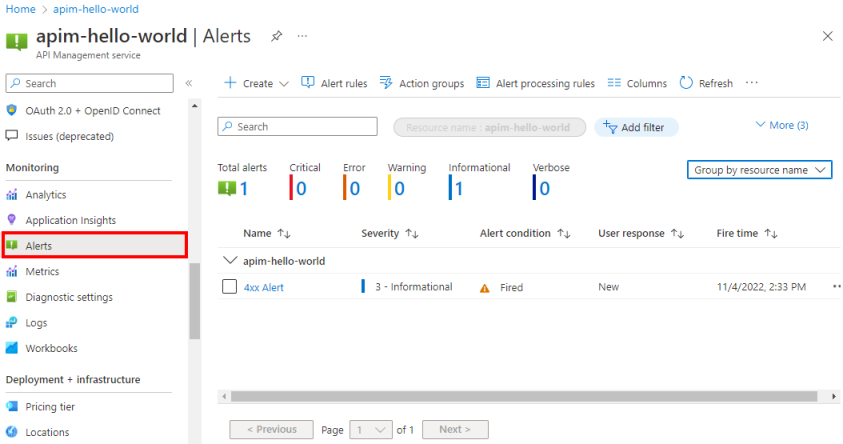
Registros de actividad
Los registros de actividad proporcionan conclusión cognitiva sobre las operaciones en los servicios API Management. Con los registros de actividades, puede determinar los interrogantes “qué, quién y cuándo” de las operaciones de escritura (PUT, POST, DELETE) llevadas a cabo en los servicios API Management.
Nota:
Los registros de actividad no incluyen operaciones de lectura (GET) ni operaciones realizadas en Azure Portal.
Puede acceder a registros de actividad en el servicio API Management o a los registros de todos los recursos de Azure en Azure Monitor.
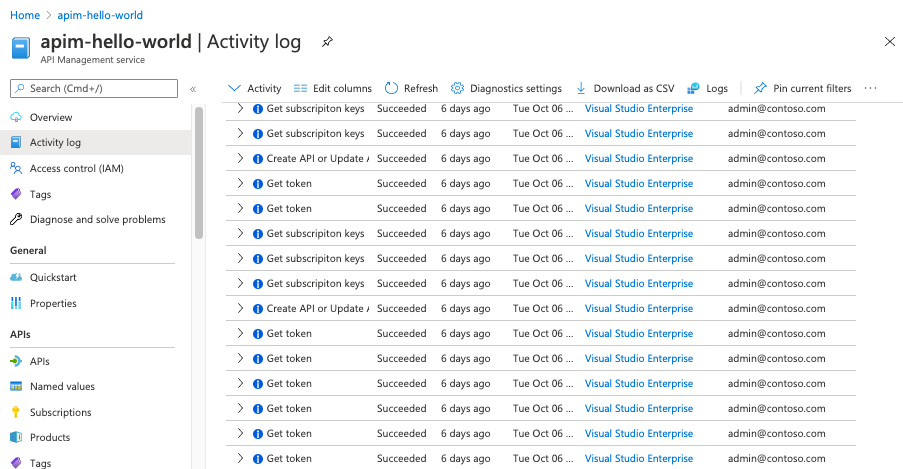
Para ver el registro de actividad:
Vaya a la instancia de API Management en Azure Portal.
Seleccione Registro de actividad.
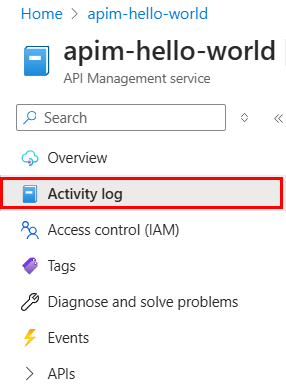
Seleccione el ámbito de filtrado que desee y seleccione Aplicar.
Registros del recurso
Los registros de recurso (registros de Azure Monitor) proporcionan información valiosa sobre las operaciones y los errores de API Management que son importantes para la auditoría y para la resolución de problemas. Cuando se habilita a través de una configuración de diagnóstico, los registros recopilan información sobre las solicitudes de API recibidas y procesadas por la puerta de enlace de API Management.
Nota:
El nivel Consumo no admite la recopilación de los registros de recursos.
Para configurar los registros de recurso:
Vaya a la instancia de API Management en Azure Portal.
Seleccione Supervisión>Configuración de diagnóstico.
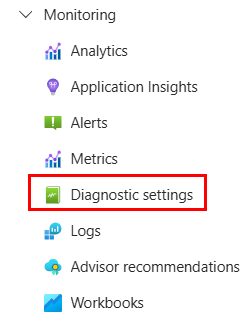
Seleccione + Agregar configuración de diagnóstico.
Seleccione los registros o métricas que desea recopilar.
Tiene varias opciones sobre dónde enviar los registros y las métricas. Por ejemplo, los registros de recurso se pueden archivar junto con las métricas en una cuenta de almacenamiento, transmitirlos en secuencias a un centro de eventos o enviarlos a un área de trabajo de Log Analytics.
Sugerencia
Si selecciona un área de trabajo de Log Analytics, puede elegir almacenar los datos en la tabla ApiManagementGatewayLogs específica del recurso o almacenarlos en la tabla general AzureDiagnostics. Se recomienda usar la tabla específica del recurso para destinos de registro que lo admitan. Más información
Después de configurar los detalles del destino o los destinos del registro, seleccione Guardar.
Nota:
Agregar un objeto de configuración de diagnóstico podría producir un error si la propiedad MinApiVersion del servicio API Management está establecida en cualquier versión de API superior a 2022-09-01-versión preliminar.
Para más información, consulte Creación de una configuración de diagnóstico para enviar registros de plataforma y métricas a diferentes destinos.
Visualización de registros y métricas en Azure Monitor
Si habilita la recopilación de registros o métricas en un área de trabajo de Log Analytics, los datos pueden tardar unos minutos en aparecer en Azure Monitor.
Para ver los datos:
Vaya a la instancia de API Management en Azure Portal.
Seleccione Registros en el menú de la izquierda.
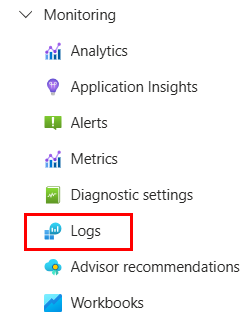
Ejecute consultas para ver los datos. Se proporcionan varias consultas de ejemplo, pero también puede ejecutar la suya propia. Por ejemplo, la consulta siguiente recupera las 24 horas de datos más recientes de la tabla GatewayLogs:
ApiManagementGatewayLogs | where TimeGenerated > ago(1d)
Para más información acerca del uso de registros de recursos para API Management, consulte:
Modificación de la configuración del registro de API
De forma predeterminada, al crear una configuración de diagnóstico para habilitar la recopilación de registros de recursos, el registro está habilitado para todas las API, con la configuración predeterminada. Puede ajustar la configuración de registro de todas las API o invalidarlas para las API individuales. Por ejemplo, ajuste la frecuencia de muestreo o el nivel de detalle de los datos, habilite el registro de encabezados o cargas de solicitud o respuesta, o deshabilite el registro de algunas API.
Para obtener más información sobre la configuración de registro, consulte Referencia de configuración de registro de diagnóstico.
Para configurar los valores de registro para todas las API:
- En el menú izquierdo de la instancia de API Management, seleccione API>API>Todas las API.
- Seleccione la pestaña Configuración en la barra superior.
- Desplácese hacia abajo hasta la sección Registros de diagnóstico y seleccione la pestaña Azure Monitor.
- Revise la configuración de los parámetros y haga los cambios que considere necesarios. Seleccione Guardar.
Para configurar los valores de registro de una API específica:
- En el menú izquierdo de la instancia de API Management, seleccione API>API y a continuación, el nombre de la API.
- Seleccione la pestaña Configuración en la barra superior.
- Desplácese hacia abajo hasta la sección Registros de diagnóstico y seleccione la pestaña Azure Monitor.
- Revise la configuración de los parámetros y haga los cambios que considere necesarios. Seleccione Guardar.
Importante
Si está habilitada, las cargas de solicitud o respuesta registradas pueden tener hasta 8192 bytes. API Management también aplica un límite de 32 KB para una entrada de registro de diagnóstico enviada a Azure Monitor, que incluye las cargas y otros atributos, como códigos de estado, encabezados y marcas de tiempo. Si el tamaño combinado de los atributos supera los 32 KB, API Management recorta la entrada quitando todo el cuerpo y el contenido de seguimiento.
Pasos siguientes
En este tutorial, ha aprendido a:
- Visualización de las métricas de las API
- Configuración de una regla de alerta
- Visualización de registros de actividad
- Habilitamiento y visualización de registros de recursos
Avance hasta el siguiente tutorial: